विज्ञापन
संभावना है कि आप अपने सभी नेविगेशन जरूरतों के लिए Google मानचित्र पर निर्भर हैं। जबकि Google मानचित्र स्थानीय स्थानों को देखने में बहुत अच्छा है, क्या आपको पता है कि यह एक उत्कृष्ट यात्रा और अवकाश योजनाकार भी है?
योजना बनाते समय (और उस दौरान) यात्रा के दौरान Google मानचित्र से अधिकतम लाभ उठाने में हमारी मदद करने के लिए हमारे पास नौ महान युक्तियाँ हैं। यह सूची Android पर केंद्रित है, लेकिन ये सुविधाएँ iOS उपयोगकर्ताओं के लिए भी उपलब्ध हैं।
डाउनलोड: के लिए गूगल मैप्स एंड्रॉयड | आईओएस (नि: शुल्क)
1. ऑफ़लाइन मानचित्र
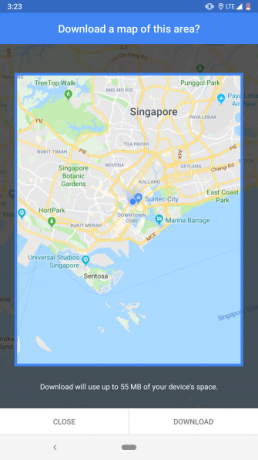
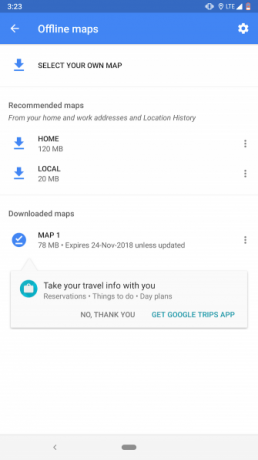
किसी नए स्थान पर जाने के दौरान सबसे बड़ी अनिश्चितता कनेक्टिविटी है। इसलिए, यह सुनिश्चित करने के लिए कि आपको कोई फर्क नहीं पड़ता, Google मानचित्र पर क्षेत्र के ऑफ़लाइन मानचित्र डाउनलोड करें Android के लिए Google मानचित्र में ऑफ़लाइन मानचित्र कैसे डाउनलोड करेंइंटरनेट कनेक्शन के बिना Google मानचित्र का उपयोग करना चाहते हैं? इस तरह से। अधिक पढ़ें . यह आपको आकर्षण, होटल, या कुछ और देखने की अनुमति देता है - भले ही आप इंटरनेट तक पहुंच खो दें।
किसी स्थान के ऑफ़लाइन मानचित्रों को हथियाने के लिए, अपने फ़ोन पर Google मैप्स ऐप को आग लगा दें और उस स्थान को खोजें जहाँ आप जा रहे हैं। इसके सूचना कार्ड में, आपको लेबल वाला एक विकल्प मिलेगा
डाउनलोड. मारो, डाउनलोड करने के लिए क्षेत्र का चयन करें, और टैप करें डाउनलोड फिर।2. सूचियाँ


में से एक Google मानचित्र की कम-ज्ञात विशेषताएँ एंड्रॉइड के लिए Google मैप्स में 10 कम-ज्ञात विशेषताएंGoogle मैप्स में कुछ अद्भुत विशेषताएं हैं जिनके बारे में ज्यादातर लोग नहीं जानते हैं। अधिक पढ़ें उन सभी स्थलों को बुकमार्क कर रहा है, जिन्हें आप किसी यात्रा पर जाना चाहते हैं। आप उन सभी को सूचियों में रख सकते हैं, और ऐप उन्हें बनाने के दो तरीके प्रदान करता है।
पहला खोलने के द्वारा है आपके स्थान बाएं नेविगेशन दराज के अंदर प्रवेश। वहां, आप एक लेबल वाले टैब पर आएंगे बचाया. इस पर स्वाइप करें और टैप करें प्लस एक नई सूची बनाने के लिए आइकन। एक बार ऐसा हो जाने के बाद, आप सूची में स्थानों को जोड़ सकते हैं और यहां तक कि अन्य उपयोगकर्ताओं के साथ भी साझा कर सकते हैं।
Google मानचित्र पर अपनी सूचियों को प्रबंधित करने का दूसरा तरीका किसी स्थान की खोज करना है और फिर उसका चयन करना है सहेजें इसके जानकारी कार्ड में विकल्प। वहां से, आप इसे एक मौजूदा सूची में जोड़ सकते हैं या एक नई शुरुआत कर सकते हैं।
3. शॉर्टलिस्ट
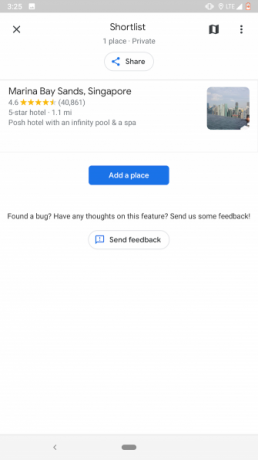
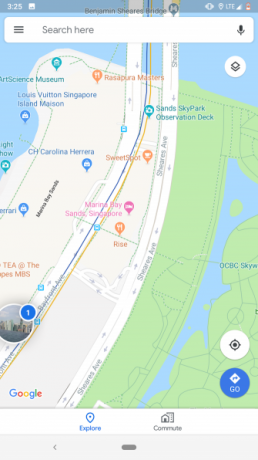
उपरोक्त सूची सुविधा सहयोग के लिए अनुमति नहीं देती है, जो कि एक समूह में योजना बनाने पर महत्वपूर्ण कमी है। इसे दूर करने के लिए, मैप्स शॉर्टलिस्ट प्रदान करता है जो न केवल दूसरों को स्थान जोड़ने देता है, बल्कि मौजूदा लोगों को वोट भी देता है।
जब भी आप किसी और के साथ जगह साझा करते हैं तो शॉर्टलिस्ट इंटरफ़ेस एक फ्लोटिंग आइकन के रूप में दिखाई देता है। आप सूची देखने या साझा करने से पहले अधिक शामिल करने के लिए इसे टैप कर सकते हैं। सदस्य अपवोट या डाउनवोट आइकॉन को हिट करके किसी स्थान पर अपने विचार साझा कर सकते हैं और शीर्ष पर स्थित छोटे मैप आइकन को टैप करके मानचित्र पर उन सभी का पूर्वावलोकन कर सकते हैं।
जबकि फ्लोटिंग शॉर्टलिस्ट्स मेनू ऐप से बाहर निकलने पर समाप्त हो जाता है, आप इसे उसी से एक्सेस कर सकते हैं आपके स्थान टैब।
4. अन्वेषण करना
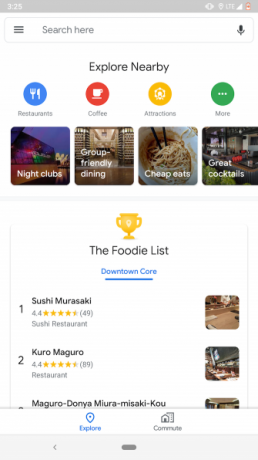
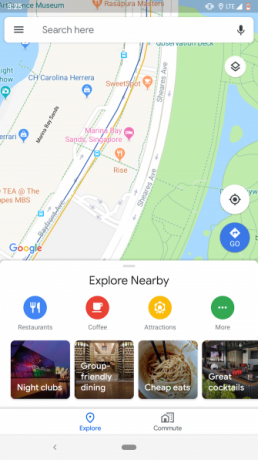
यदि आपके पास कोई स्थानीय गाइड नहीं है या किसी नए स्थान पर रेस्तरां में घूमना या हिट करना याद कर सकते हैं सामाजिक रेस्तरां सिफारिश अनुप्रयोग खाना चाहिए? दुनिया भर में 8 सर्वश्रेष्ठ सोशल रेस्त्रां सिफारिश ऐपजब आप बाहर होते हैं और किसके बारे में बताते हैं, तो आप किसे खाने के लिए कहते हैं? क्या आप इधर-उधर देखते हैं और अपना चांस लेते हैं? या आप भीड़ की बुद्धि को सुनते हैं? अधिक पढ़ें मदद करने। सौभाग्य से, मैप्स का एक समाधान भी है।
आईटी इस अन्वेषण करना पृष्ठ आपके पिछले इतिहास को ध्यान में रखता है और विशेषज्ञ क्या सुझाव देते हैं। आप इन सिफारिशों को Google मैप्स की नीचे की पंक्ति के विकल्पों पर स्वाइप करके खींच सकते हैं। इसके अलावा, अन्वेषण क्यूरेटेड सूचियों जैसे कि दिखाता है द फ़ूड लिस्ट ताकि आप ठीक से जान सकें कि आप क्या कर रहे हैं।
5. भोजन और पेय प्राथमिकताएँ
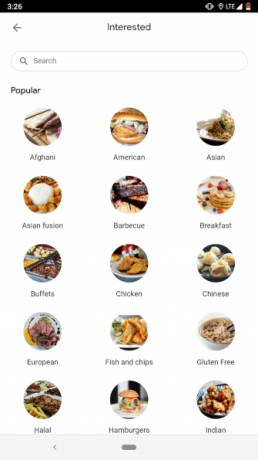
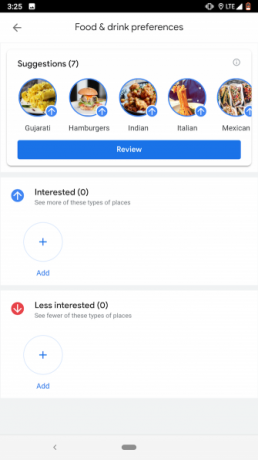
यदि Google मानचित्र के भ्रामक सुझाव अक्सर आपको रोमांचित नहीं करते हैं, तो इसमें अपनी प्राथमिकताओं को जोड़ने की कोशिश करें समायोजन मेनू, के तहत स्थानों की खोज. आप यह पसंद कर सकते हैं कि आप किस प्रकार के भोजन को पसंद करते हैं और किन चीजों में आपकी रुचि नहीं है।
6. समय
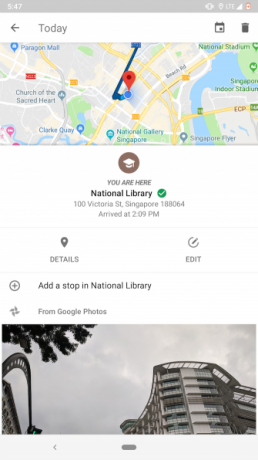
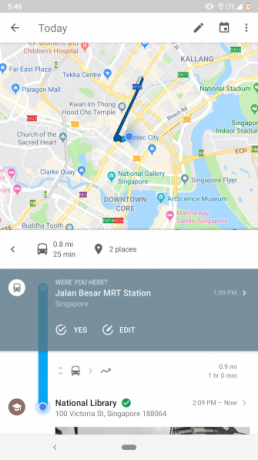
एक पत्रिका रखते हुए आपकी यात्रा के बारे में एक समय लेने वाली और थका देने वाला कार्य हो सकता है। तो मैप्स को आपके लिए क्यों नहीं करने दिया जाए?
Google मैप्स एक निफ्टी टूल के साथ आता है जिसे कहा जाता है तुम्हारी टाइमलाइन जो आपके द्वारा देखे गए सभी स्थानों को लॉग करता है और उन्हें एक सुंदर इंटरफ़ेस में प्रस्तुत करता है। क्या अधिक है, आप प्रत्येक दिन के लिए नोट्स लिख सकते हैं और यहां तक कि आपके द्वारा ली गई तस्वीरों का भी पूर्वावलोकन कर सकते हैं।
यह अन्य विवरणों का एक गुच्छा भी प्रदर्शित करता है जैसे कि आपका मार्ग, आप कितना चले, और बहुत कुछ। तुम्हारी टाइमलाइन Google मानचित्र के बाएं नेविगेशन ड्रॉअर में उपलब्ध है।
7. मार्ग-परिवर्तन
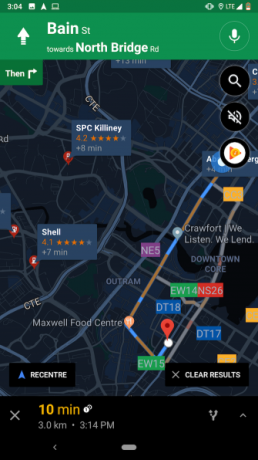
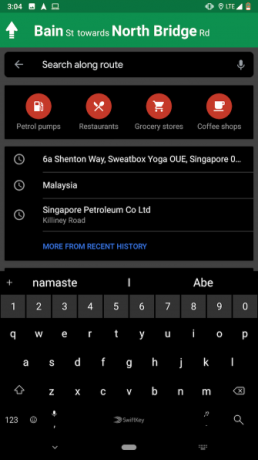
आप एक सड़क यात्रा पर कल्पना कीजिए। आप अज्ञात क्षेत्रों के माध्यम से मार्गदर्शन करने के लिए Google मानचित्र पर निर्भर हैं, और आपको एहसास है कि आप जल्द ही एक रेस्तरां देखना चाहते हैं। आप मुख्य नेविगेशन को बंद कर सकते हैं और खाने के स्थानों के लिए स्काउटिंग शुरू कर सकते हैं। या आप Google मैप्स के डिटोर्स का उपयोग कर सकते हैं।
एक सक्रिय नेविगेशन के दौरान, Google मानचित्र आपको किसी भी चीज़ के लिए मार्ग खोजने और एक चक्कर को कॉन्फ़िगर करने की अनुमति देता है। आपको बस नीचे की पंक्ति को ऊपर खींचना होगा जो अनुमानित समय शेष और टैप दिखाता है मार्ग के साथ खोजें. इसके बाद आप जो खोज रहे हैं उसे टाइप करें और मैप्स इसे आपकी मौजूदा यात्रा के लिए एक बाधा के रूप में जोड़ देगा - आपने अपना मूल गंतव्य नहीं खोया।
8. बंद हो जाता है
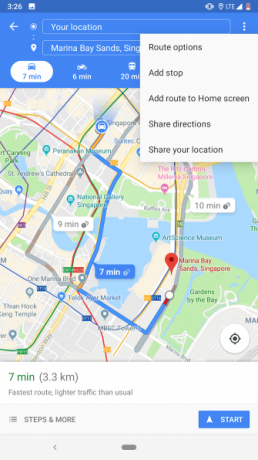
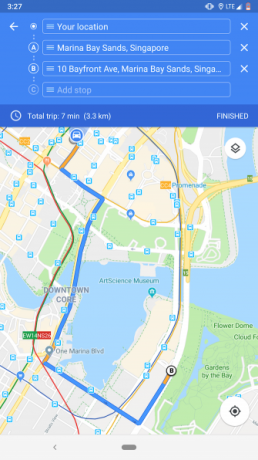
अपनी सड़क यात्रा शुरू करने से पहले स्टॉप को जोड़ना भी संभव है। दिशा स्क्रीन पर, वहाँ एक विकल्प शीर्षक है स्टॉप जोड़ें तीन-डॉट मेनू के तहत। उस पर टैप करें और आप जैसे चाहे वैसे रुक सकते हैं। उन्हें पुनर्व्यवस्थित करने के लिए, बस उनमें से प्रत्येक के पास स्थित हैमबर्गर आइकन खींचें।
9. मीडिया प्लेबैक
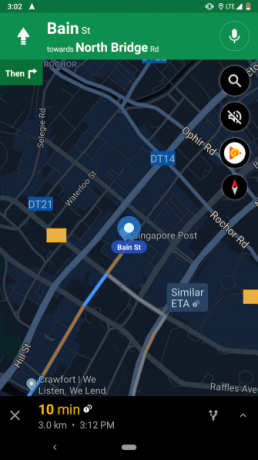
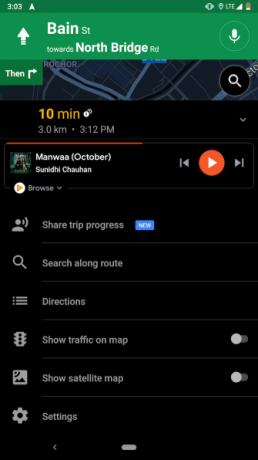
Google मैप्स Google Play Music पर आपके मीडिया प्लेबैक को नियंत्रित करना या नेविगेशन स्क्रीन से सही स्पॉट करना भी संभव बनाता है। यदि नई यात्रा को बंद करने पर विकल्प स्वचालित रूप से आपके फ़ोन पर दिखाई नहीं देता है, तो आपको इसे मैन्युअल रूप से चालू करना होगा।
ऐसा करने के लिए, में सिर सेटिंग्स> नेविगेशन सेटिंग्स. वहां, आपको ए देखना चाहिए मीडिया प्लेबैक नियंत्रण दिखाएं विकल्प। इसे सक्षम करें और अपनी पसंदीदा स्ट्रीमिंग सेवा चुनें।
अब जब आप सक्रिय नेविगेशन में हैं, तो आपको दाईं ओर एक नया संगीत आइकन दिखाई देगा खोज तथा ऑडियो बटन। आप प्लेलिस्ट में बाकी पटरियों को ब्राउज़ करने के लिए नीचे का कार्ड भी खींच सकते हैं।
Google मैप्स के साथ ट्रैवलिंग स्मार्टर
जबकि ये सुविधाएँ Google मानचित्र पर एक यात्रा तैयार करना आपके लिए आसान बना देंगी, यह पता लगाने के लिए अन्य यात्रा पहलुओं की एक मेजबानी है। अच्छी तरह से देखिए सबसे अच्छा स्मार्ट ट्रैवल प्लानिंग ऐप itineraries की मदद के लिए।
और हम उन सभी को शामिल नहीं कर सकते हैं जो Google मानचित्र कर सकते हैं। और देखें वे टिप्स जो आपको Google मानचित्र में नेविगेट करने के तरीके को बदल देंगे एंड्रॉइड ट्रिक्स के लिए 17 गूगल मैप्स जो आपको कैसे बदलेंगे, यह बताता हैएंड्रॉइड के लिए Google मैप्स के लिए यह मेगा-गाइड आपको पहले से कहीं अधिक कुशलता से ड्राइविंग करते समय नेविगेट करने में मदद करेगा। अधिक पढ़ें .
अहमदाबाद, भारत से बाहर, शुभम एक स्वतंत्र प्रौद्योगिकी पत्रकार है। जब वह प्रौद्योगिकी की दुनिया में जो कुछ भी ट्रेंडिंग में नहीं लिख रहा है, तो आप उसे अपने कैमरे के साथ एक नया शहर तलाशने या अपने PlayStation पर नवीनतम गेम खेलेंगे।

